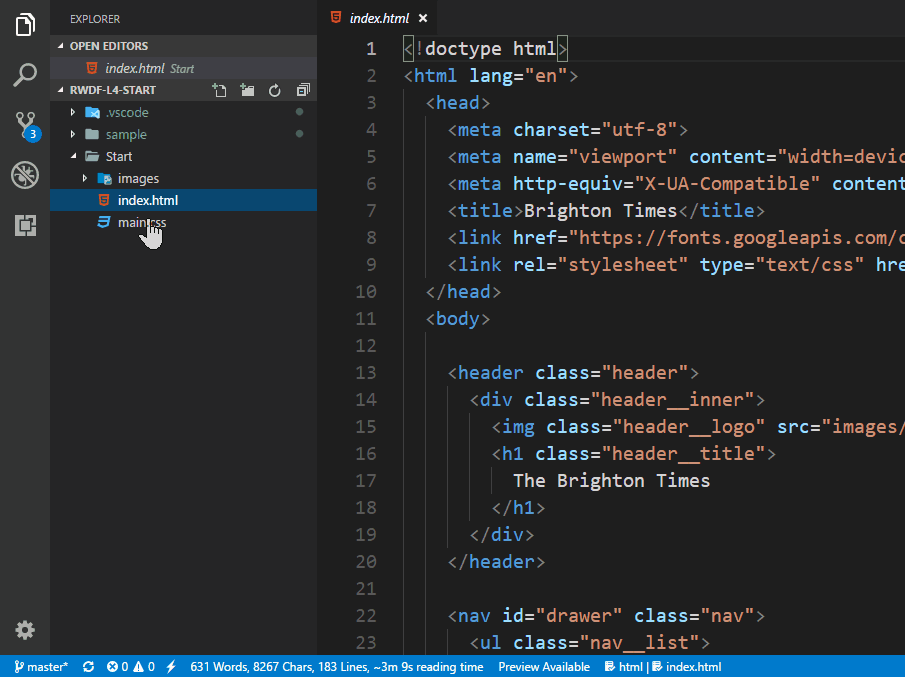Comment ouvrir plusieurs fichiers dans Visual Studio Code (VSC)?
Comment ouvrir plusieurs fichiers dans Visual Studio Code (VSC)? Pour une raison quelconque, ma copie de VS Code ne peut ouvrir qu'un seul fichier à la fois. Par exemple, s'il y a deux fichiers dans le dossier de l'espace de travail, disons un fichier HTML et CSS, les deux ne peuvent pas être ouverts simultanément. Si un fichier est ouvert, cliquer sur n'importe quel autre élément dans l'explorateur de fichiers de VSC remplacera le fichier actuel. VSC n'ouvrira pas l'autre fichier dans un nouvel onglet d'édition. Pas concerné par l'exécution de plusieurs instances, espaces de travail ou dossiers de VSC. Je veux juste ouvrir 2 fichiers dans le même dossier. Y a-t-il un paramètre de configuration contrôlant cela? Ou est-ce le résultat de la mise à niveau vers la dernière version de VSC? Est-ce juste une "nouvelle fonctionnalité" de VSC? Cela semble ridiculement simple mais j'ai besoin d'aide. Exécution de VSC v. 1.24.0 pour Win10x64. Tous les indices sont appréciés. Je vous remercie.
Capture d'écran du code Visusal Studio:
Dans VS Code, si vous cliquez une fois sur un fichier, il l'ouvre dans un onglet temporaire. Cela est utile si vous recherchez un tas de fichiers à la recherche de quelque chose, sans ouvrir chacun d'entre eux.
Si vous souhaitez ouvrir un fichier dans un nouvel onglet qui persiste jusqu'à sa fermeture manuelle, double-cliquez sur le fichier.
VS Code, par défaut, conservez cette option activée pour ouvrir un fichier dans un fichier temporaire, cette fonctionnalité est pratique lorsque vous voulez simplement jeter un œil à du code.
Si vous voulez ouvrir un fichier dans un nouvel onglet, juste double-cliquez sur l'onglet ou double-cliquez sur le dossier que vous souhaitez ouvrir depuis l'Explorateur ou une fois le fichier ouvert, appuyez sur la touche de raccourci ctrl + k + enter.
Vous pouvez même désactiver cette option dans File > Preferences > Settings, sous les paramètres utilisateur.
Collez ce code dans les paramètres de votre utilisateur.
"workbench.editor.showTabs": false
Veuillez suivre les étapes ci-dessous: -
Fichier> Préférences> Paramètres. Vous verrez maintenant les PARAMÈTRES UTILISATEUR et les PARAMÈTRES DE L'ESPACE DE TRAVAIL.
Cliquez sur RÉGLAGES DE L'ESPACE DE TRAVAIL. Recherchez maintenant workbench.editor.showTabs et changez sa valeur en true.
J'ai testé cela en le rendant faux et cela empêche d'ouvrir plusieurs fichiers dans des onglets. Lorsqu'il est faux chaque fois que vous ouvrez un fichier, seul ce fichier sera ouvert et le fichier précédent sera fermé.
Lorsqu'il est défini sur true, vous pouvez ouvrir autant de fichiers que vous le souhaitez et tous les fichiers constitueront un nouvel onglet.
VS Code, ouvrez les paramètres, recherchez "showTabs" et cochez ou activez la case à cocher.